PPT畫出茶碟圖示的操作步驟
Mar 26, 2024 pm 05:40 PM
ppt
茶碟
php小編蘋果為您詳細介紹如何利用PPT輕鬆畫出茶碟圖示的操作步驟。首先,打開PPT並選擇所需簡報頁面;其次,插入形狀工具並選擇圓形,繪製茶碟的主體形狀;接著,插入更小的圓形作為茶杯的圖案;最後,添加細節如茶葉等裝飾,調整顏色和大小,完成茶碟圖示的繪製。操作簡單易懂,快來試試吧!
1、插入橢圓。
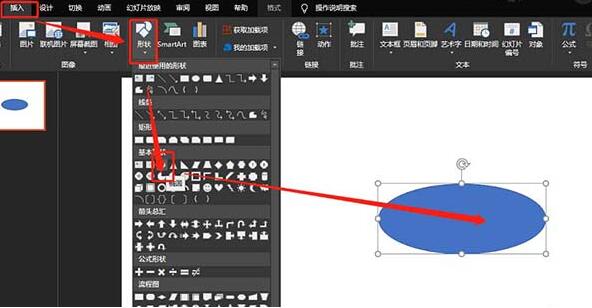
2、插入矩形。
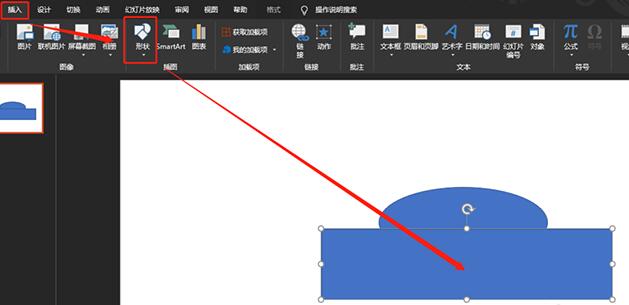
3、分割圖形。
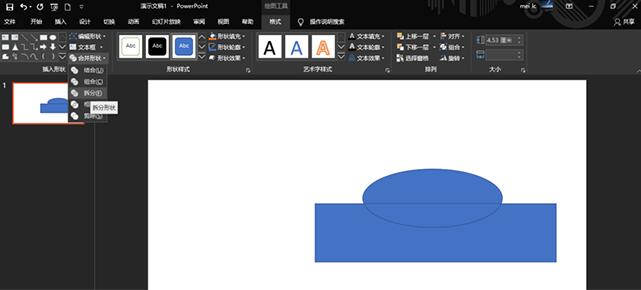
4、調整圖形大小。
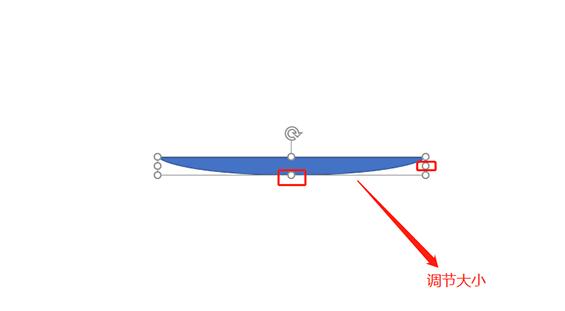
5、設定格式:黑色填充,無邊框。
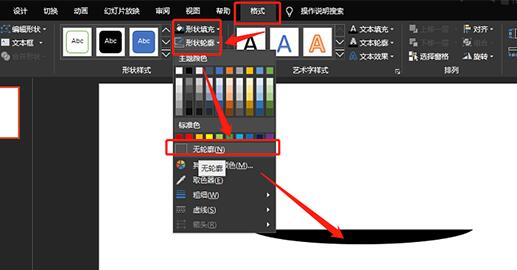
6、插入矩形,並將圖形置中。
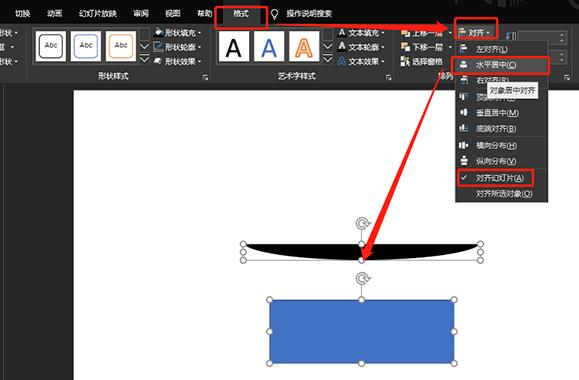
7、將矩形移至托盤底部,分割圖形。
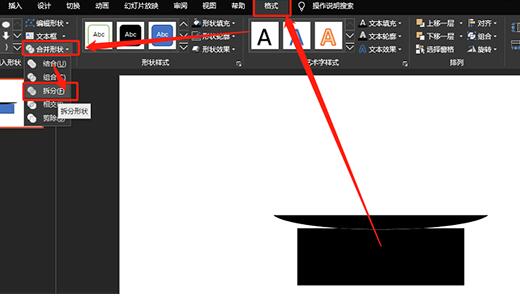
8、將多餘部分刪除即可。
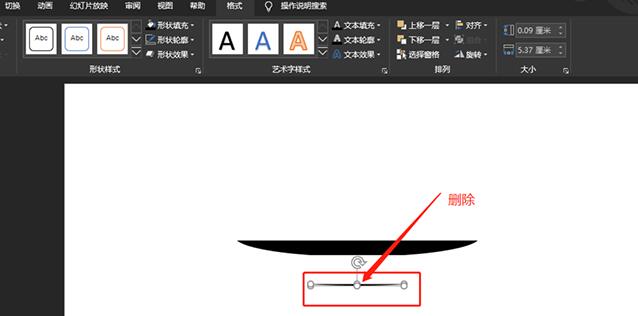 #
#
以上是PPT畫出茶碟圖示的操作步驟的詳細內容。更多資訊請關注PHP中文網其他相關文章!
本網站聲明
本文內容由網友自願投稿,版權歸原作者所有。本站不承擔相應的法律責任。如發現涉嫌抄襲或侵權的內容,請聯絡admin@php.cn

熱門文章
擊敗分裂小說需要多長時間?
3 週前
By DDD
倉庫:如何復興隊友
3 週前
By 尊渡假赌尊渡假赌尊渡假赌
Hello Kitty Island冒險:如何獲得巨型種子
3 週前
By 尊渡假赌尊渡假赌尊渡假赌
公眾號網頁更新緩存難題:如何避免版本更新後舊緩存影響用戶體驗?
3 週前
By 王林
R.E.P.O.能量晶體解釋及其做什麼(黃色晶體)
1 週前
By 尊渡假赌尊渡假赌尊渡假赌

熱門文章
擊敗分裂小說需要多長時間?
3 週前
By DDD
倉庫:如何復興隊友
3 週前
By 尊渡假赌尊渡假赌尊渡假赌
Hello Kitty Island冒險:如何獲得巨型種子
3 週前
By 尊渡假赌尊渡假赌尊渡假赌
公眾號網頁更新緩存難題:如何避免版本更新後舊緩存影響用戶體驗?
3 週前
By 王林
R.E.P.O.能量晶體解釋及其做什麼(黃色晶體)
1 週前
By 尊渡假赌尊渡假赌尊渡假赌

熱門文章標籤

記事本++7.3.1
好用且免費的程式碼編輯器

SublimeText3漢化版
中文版,非常好用

禪工作室 13.0.1
強大的PHP整合開發環境

Dreamweaver CS6
視覺化網頁開發工具

SublimeText3 Mac版
神級程式碼編輯軟體(SublimeText3)














